Skapa en numerisk "Enskilt svar"-fråga
Frågor med "Enskilt svar" ("Single response") representeras av innehållsblocket "Input" i menyn. Typen av Single response -fråga väljs efter att innehållsblocket "Input" har lagts till på en sida. På en sida, håll musen under det befintliga blocket (på en ny sida kommer detta block att vara ett "Mixed" innehållsblock).
Att välja ikonen "Input" lägger till ett nytt block på sidan.
Under "Question"-rutan finns en rullgardinsmeny med alternativen "Number", "Short Text", "Paragraph" och "Math". För denna typ av fråga, välj "Number".
Valen i rullgardinsmenyn påverkar gränssnittet i fliken Answer Key.
Bedömningsmetod
En rullgardinsmeny gör det möjligt för frågan att bedömas automatiskt eller manuellt av instruktören. Automatiskt bedömda aktiviteter registreras i betygsboken baserat på svar som tolkas utifrån de parametrar som anges i Torus. Aktiviteter som manuellt bedöms av instruktören kommer inte automatiskt att föras in i betygsboken.
Välja bedömningskriterier
Aktiviteter med Numeric Single Response läser numeriska inmatningssvar. Författare har möjlighet att ställa in bedömningskriterier och parametrar för att avgöra om studentens svar är korrekt eller tillräckligt nära för att markeras som korrekt. Detta är särskilt viktigt för automatisk bedömning, eftersom typen av bedömningskriterier avgör om studenten bedöms som korrekt eller felaktig.
För att ställa in parametern, använd rullgardinsmenyn för att välja en parameter för det korrekta svaret. Svaren inkluderar:
- Greater Than
- Greater Than Or Equal To
- Less Than
- Less Than Or Equal To
- Equal To
- Not Equal To
- Between
- Not Between
Efter att ha valt dina bedömningskriterier, ange det korrekta svaret i nummerfältet till höger.
Precision
Precision tillåter att studentens svar fortfarande bedöms som korrekt inom en felmarginal. Författare kan bestämma att ett svar ska markeras som korrekt om det ligger inom en felmarginal som anges med ett positivt heltal.
Till exempel, om det korrekta svaret är 35, men precisionen tillåter en felmarginal på 2 punkter, kommer alla svar mellan och inklusive 33 och 37 att bedömas som korrekta.
Aktivera precision genom att klicka i kryssrutan bredvid "Precision". För att ändra punktantalet kan du antingen ange ett annat heltal eller använda upp- och nedpilarna vid behov.
Målinriktad MCQ-feedback
OLI Torus tillåter målinriktad feedback. Målinriktad feedback används för att ge detaljerad feedback för ett specifikt svarsalternativ. Alternativet att lägga till målinriktad feedback är synligt under rutan "Feedback for incorrect answers".
Målinriktad feedback för numeriska single response-frågor ser ut som en kompakt version av svaret. Om det finns ett felaktigt svar som studenter ofta kommer fram till på grund av ett vanligt misstag, kan målinriktad feedback hjälpa till att förklara felet i processen för studenten.
Bedömningskriterier, svar och precisionskriterier kan alla ändras för varje instans av målinriktad feedback. Flera instanser av målinriktad feedback kan läggas till. Målinriktad feedback är alltid valfri.
Innehållet är hämtat från OLI Torus hjälpsida.

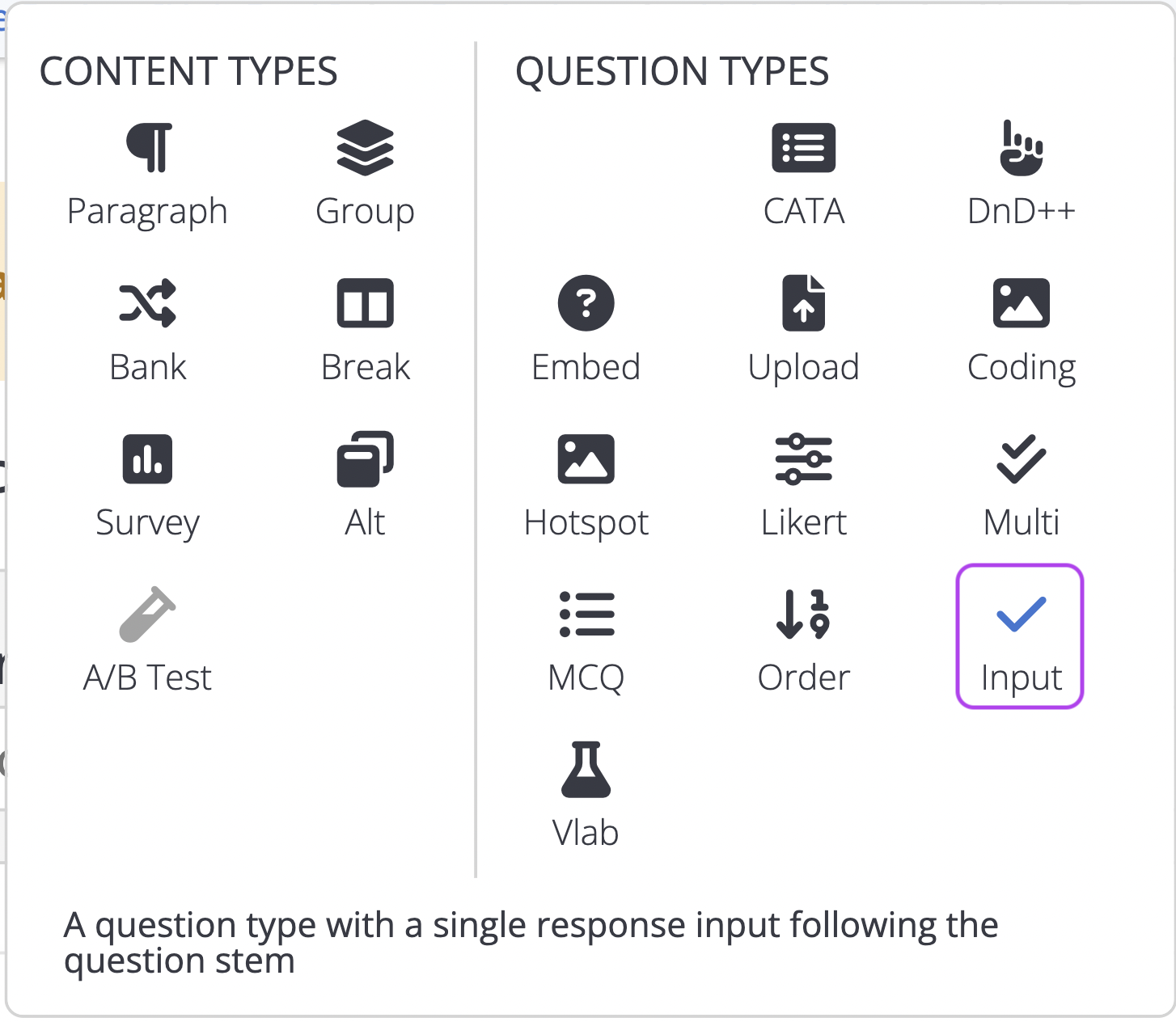
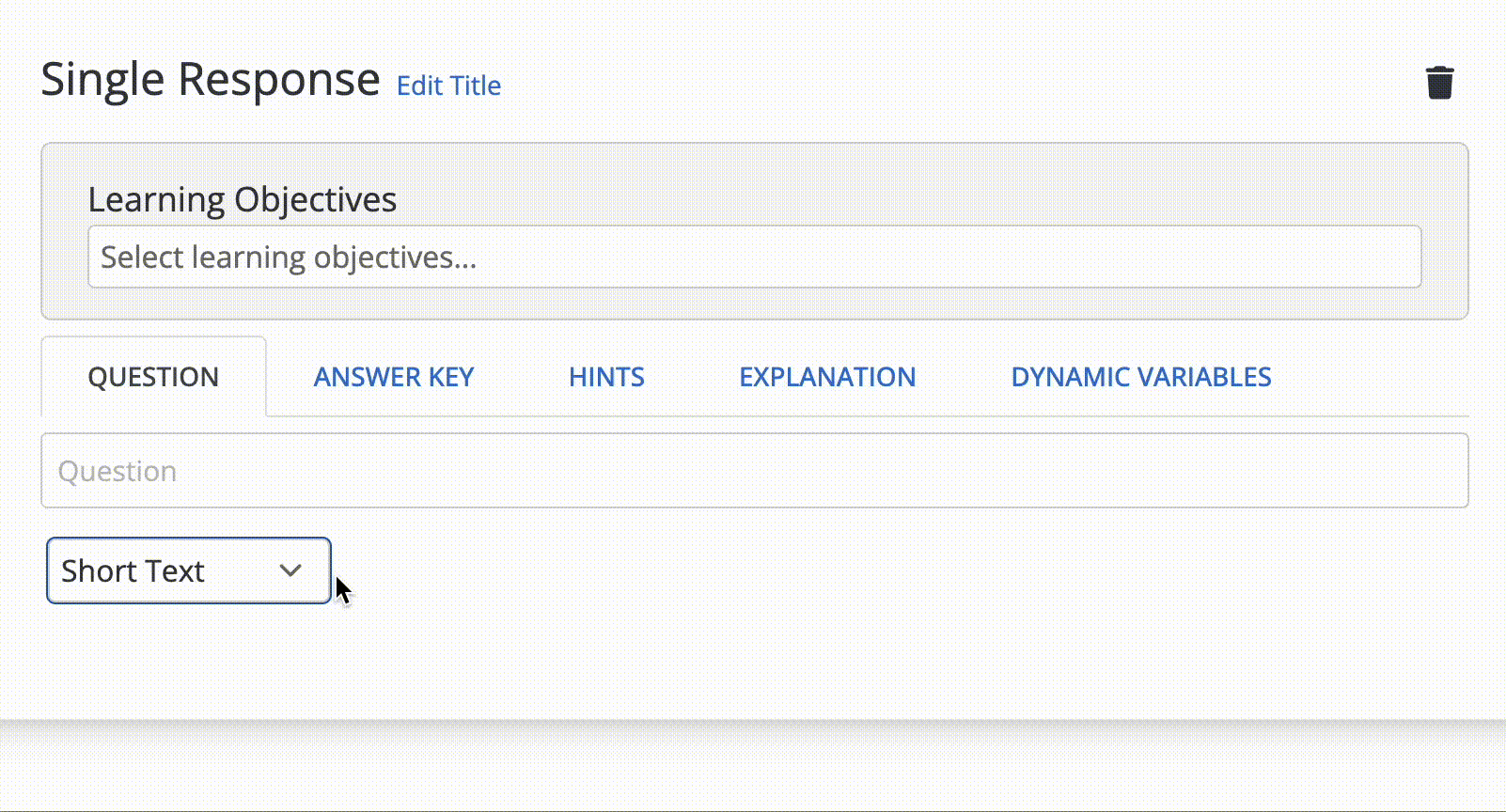
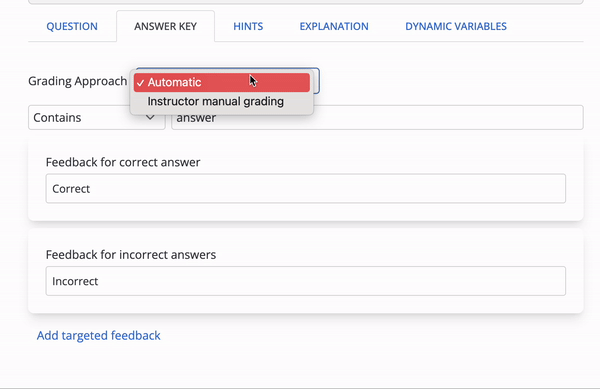
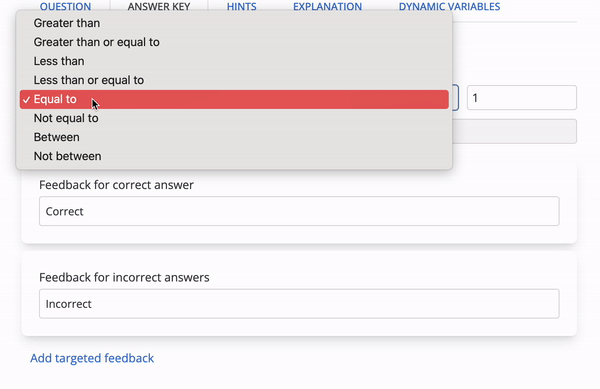
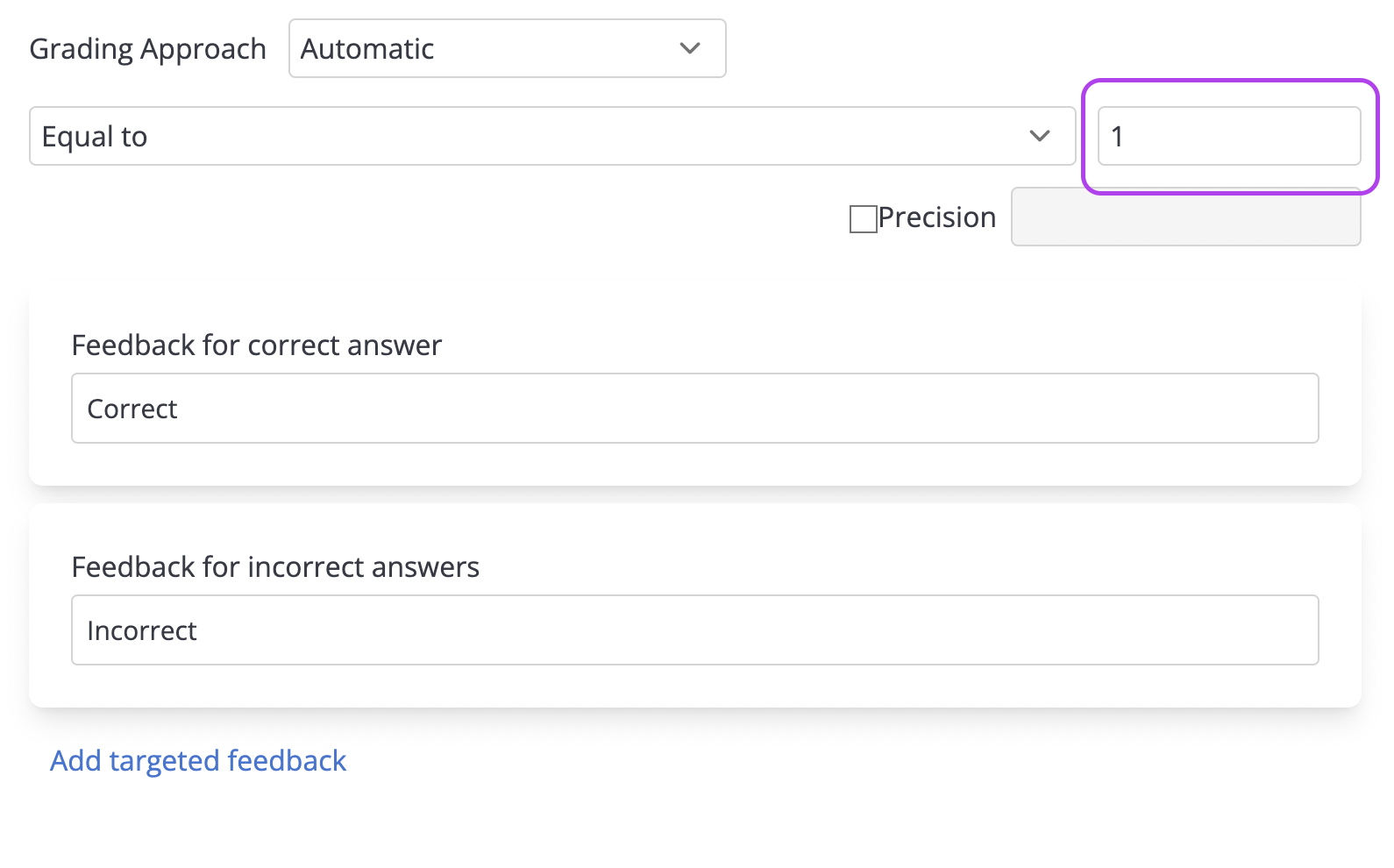
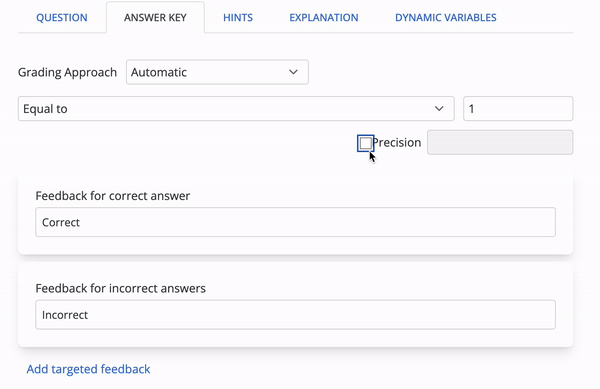
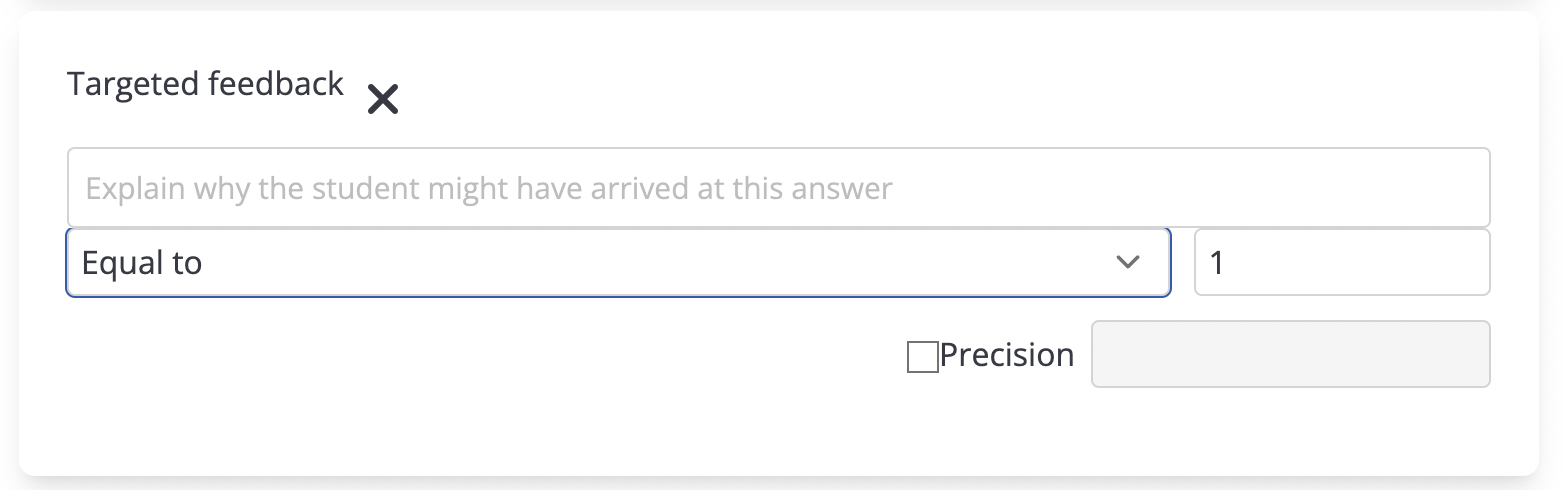
No Comments